為安全起見,一些比較重要的應用如網銀系統等會設置登錄次數限制,比如在用戶登錄過程中如果5次密碼輸入錯誤就會被凍結或者一段時間內禁止登錄等。微軟的Windows 8系統中提供了帳戶登錄次數限制這個安全機制,不過這個功能默認是關閉的,對系統安全和資料隱私有特別要求的用戶,可以通過組策略設置開啟帳戶登入錯誤次數限制這個功能,並指定登錄錯誤次數上限和系統鎖定時間。
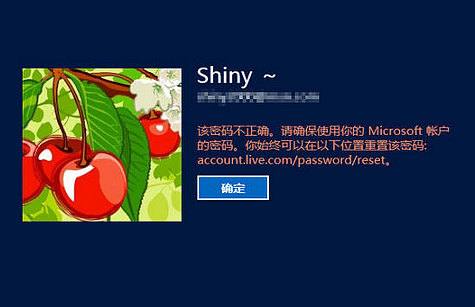
在Win8開始屏幕或者傳統桌面中按快捷鍵“Win+R”,在運行窗口中輸入“gpedit.msc”,准備進入Win8系統組策略編輯器。
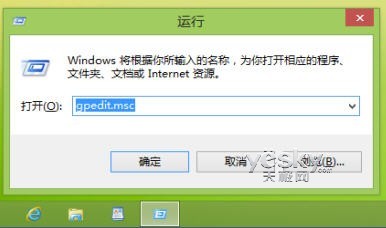
在Win8系統的“本地組策略編輯器”依次打開“計算機配置—Windows設置—安全設置—賬戶鎖定策略”,可以看到右邊的“帳戶鎖定阈值”為0,帳戶鎖定時間和重置帳戶鎖定計數器都為“不適用”。雙擊“帳戶鎖定阈值”,或者從右鍵菜單中選擇“屬性”。
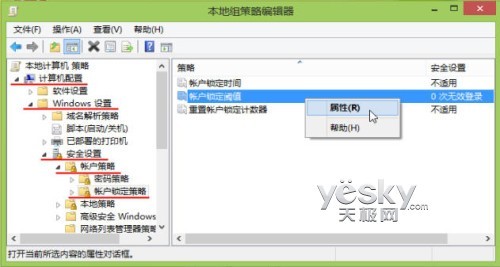
在“帳戶鎖定阈值 屬性”設置對話框中,點擊“本地安全設置”,可以看到默認的設置為“0次無效登錄”,也就是不鎖定。在這裡輸入數字,這個數字就是為Win8系統設置的錯誤登錄次數上限。然後點擊“確認”或者“應用”即可。
這個安全設置可以確定導致用戶帳戶被鎖定的登錄嘗試失敗的次數。在管理員重置鎖定帳戶或帳戶鎖定時間期滿之前,無法使用該鎖定帳戶。可以將登錄嘗試失敗次數設置為介於0和999之間的值。如果將值設置為0,則永遠不會鎖定帳戶。
注意:在使用 Ctrl+Alt+Del 或密碼保護的屏幕保護程序鎖定的工作站或成員服務器上的密碼嘗試失敗也將計作登錄嘗試失敗。
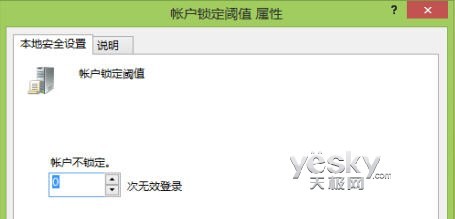
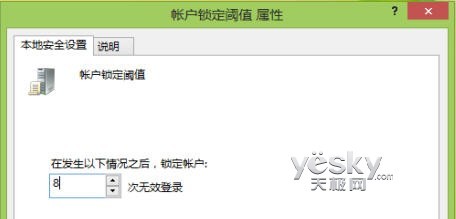
我們設置好帳戶錯誤登錄次數上限之後,Win8系統會自動給出帳戶鎖定時間和重置帳戶鎖定計數器時間的建議數值。如果我們在帳戶登錄時錯誤登錄次數達到我們設置的上限,Win8系統會按照下面的時間將帳戶鎖定。

確認數值改動之後,我們可以從Win8本地組策略編輯器中看到相應的選項數值變化。如果需要改變帳戶鎖定時間,可以雙擊相關選項重置帳戶鎖定時間或者帳戶鎖定計數器。
“在此後復位帳戶鎖定計數器”的安全設置確定在某次登錄嘗試失 敗之後將登錄嘗試失敗計數器重置為0次錯誤登錄嘗試之前需要的時間,可用范圍是1到99999分鐘。如果定義了帳戶鎖定阈值,此重置時間必須小於或等於帳 戶鎖定時間。默認值為“無”。只有指定了帳戶鎖定阈值之後,這項策略設置才有意義。
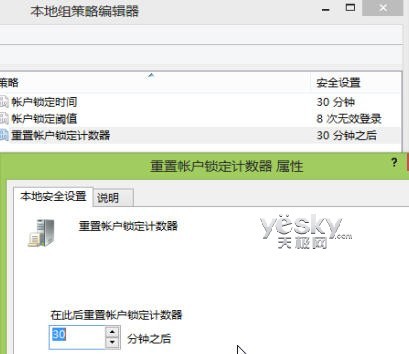
以上我們介紹了如何通過組策略編輯為Win8系統設置帳號登錄錯誤次數限制以及鎖定時間,對系統安全有較高要求的朋友可以選擇使用。